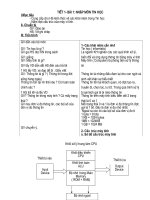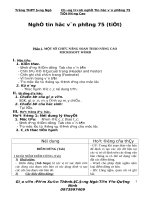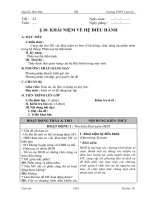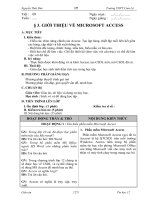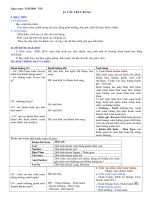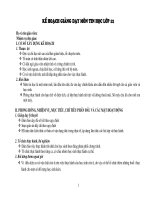Tin 12 CH2
Bạn đang xem bản rút gọn của tài liệu. Xem và tải ngay bản đầy đủ của tài liệu tại đây (738.68 KB, 54 trang )
Nguyễn Thái Đức Trường THPT Cam Lộ
Tiết : 09 Ngày soạn : ..../...../...........
Tuần : ..... Ngày giảng : ..../...../...........
§ 3. GIỚI THIỆU VỀ MICROSOFT ACCESS
A. MỤC TIÊU
I. Kiến thức:
- Hiểu các chức năng chính của Access: Tạo lập bảng, thiết lập mối liên kết giữa
các bảng, cập nhật và kết xuất thông tin.
- Biết bốn đối tượng chính: bảng, mẫu hỏi, biểu mẫu và báo cáo.
- Biết hai chế độ làm việc: Chế độ thiết kế (làm việc với cấu trúc) và chế độ làm
việc với dữ liệu.
II. Kỷ năng:
- Thực hiện được khởi động và ra khỏi Access, tạo CSDL mới, mở CSDL đã có.
III. Thái độ:
- Giáo dục học sinh tinh thần tích cực trong học tập.
B. PHƯƠNG PHÁP GIẢNG DẠY
Phương pháp thuyết trình gợi mở
Phương pháp vấn đáp, giải quyết vấn đề, minh họa.
C. CHUẨN BỊ
Giáo viên: Giáo án, tài liệu và dụng cụ dạy học.
Học sinh : Sách vở và đồ dùng học tập
D. TIẾN TRÌNH LÊN LỚP
I. Ổn định lớp : (1 phút) Kiểm tra sĩ số :
II. Kiểm tra bài củ: (5 phút)
III. Nội dung bài dạy: (35 phút)
HOẠT ĐỘNG THẦY & TRÒ NỘI DUNG KIẾN THỨC
HOẠT ĐỘNG 1 : Tìm hiểu phần mềm Microsoft Access
GV: Trong lớp 10 em đã được học phần
mềm nào của Microsoft?
HS: Trả lời câu hỏi: MS Word.
GV: Trong bộ phần mềm MS Office ngoài
MS Word còn những phần mềm nào?
HS: Trả lời câu hỏi
GV: Trong chương trình lớp 12 chúng ta
sẽ được học về CSDL và cụ thể chúng ta
sẽ dùng MS Access để minh họa cụ thể.
GV: Access có nghĩa là gì?
HS: Trả lời câu hỏi.
GV: Access có nghĩa là truy cập, truy
xuất.
1. Phần mềm Microsoft Access
Phần mềm Microsoft Access (gọi tắt là
Access) là hệ QTCSDL trên môi trường
Windows. Access nằm trong bộ phần mềm
tin học văn phòng Microsoft Office của
hãng Microsoft viết cho máy tính cá nhân
và máy tính chạy trong mạng cục bộ.
Giáo án
27
Tin học 12
Nguyễn Thái Đức Trường THPT Cam Lộ
HOẠT ĐỘNG 2 : Tìm hiểu các khả năng của Access
? Hãy nêu các khả năng của Access?
HS:
GV: Trình bày ví dụ?
2. Khả năng của Microsoft Access
a. Access có những khả năng nào?
- Tạo cơ sở dữ liệu gồm các bảng, quan hệ
giữa các bảng.
- Tạo chương trình giải bài toán quản lí,
lập các mẫu thống kê, tổng kết.
- Đóng gói CSDL và chương trình tạo
phần mềm quản lí vừa và nhỏ.
Ngoài ra Access còn tạo điều kiện thuận
lợi cho trao đổi, chia sẻ dữ liệu trên mạng.
b. Ví dụ (SGK trang 26)
HOẠT ĐỘNG 3 : Tìm hiểu các đối tượng chính của Access
GV: Microsoft Access giúp người lập
trình tạo CSDL, nhập DL và khai thác
thông tin từ CSDL bằng các công cụ chính
sau:
GV: Trong phần này ta có thể dùng tranh
ảnh chụp các kết qủa thực hiện trước, hoặc
dùng trực tiếp Projector để thực hiện minh
họa dựa trên các ý tưởng sau:
Ví dụ 1: Ở bảng minh họa
STT Họ tên
Ngày
sinh
Đoàn
viên
Văn Toán
Trong bảng trên không có cột tuổi vì cột
ngày sinh ta có thể tính được tuổi bằng
công thức.
GV: Từ bảng đã có Query sẽ thực hiện
việc tính toán để tạo thêm một cột mới là
tuổi.
GV: Trên thực tế chúng ta luôn dùng biểu
mẫu để nhập dữ liệu và điều khiển thực
hiện ứng dụng. Ví dụ, máy tính bỏ túi.
Hoặc dùng biểu mẫu để cập nhật thông tin
về HS
GV: Từ bảng trên ta hoàn toàn có thể thực
hiện việc báo cáo xem có bao nhiêu đoàn
viên trong danh sách, nói tóm lại đây chính
là công việc tổng hợp dữ liệu theo một yêu
cầu nào đó.
3. Các đối tượng chính của Accesss
- Các đối tượng chính của Accesss
+ Bảng (Table): là đối tượng cơ sở, được
dùng để lưu dữ liệu. Mỗi bảng chứa thông
tin về một chủ thể xác định và bao gồm
các bản ghi là các hàng, mỗi hàng chứa các
thông tin về một cá thể xác định của chủ
thể đó.
+ Mẫu hỏi (Query): Là đối tượng cho phép
tìm kiếm, sắp xếp và kết xuất dữ liệu xác
định từ một hoặc nhiều bảng.
+ Biểu mẫu (Form): là đối tượng giúp cho
việc nhập hoặc hiển thị thông tin một cách
thuận tiện hoặc để điều khiển thực hiện
một ứng dụng.
+ Báo cáo (Report): là đối tượng được
thiết kế để định dạng, tính toán, tổng hợp
các dữ liệu được chọn và in ra.
b. Ví dụ:
Ví dụ về bài toán quản lí HS
HOẠT ĐỘNG 4 : Tìm hiểu một số thao tác cơ bản của Access
GV: Vì HS đã khởi động MS Word trong
chương trình Tin 10 nên ta hoàn toàn có
4. Một số thao tác cơ bản
Giáo án
28
Tin học 12
Nguyễn Thái Đức Trường THPT Cam Lộ
thể để HS chủ động đưa ra ý kiến của
mình về cách khởi động Access.
GV: Theo em có mấy các để khởi động
Access?
HS: Trả lời câu hỏi.
GV: Khởi động Access trên máy
? Nêu các bước tạo CSDL mới?
HS:
GV: Minh hoạ
? Nêu các bước mở CSDL đã có?
HS:
GV: Minh hoạ
? Nêu các bước kết thúc phiên làm việc
với Access?
HS:
GV: Minh hoạ
GV: Nên lưu các thông tin trước khi thoát
khỏi Access. Nếu một trong những cửa sổ
đang mở còn chứa các thông tin chưa được
lưu, Access hỏi có lưu các thông tin đó
không trước khi kết thúc.
a. Khởi động Access
Có thể khởi động Access bằng một các
cách sau:
- Start\All Programs\Microsoft Office\
Microsoft Access
- Nháy vào biểu tượng ( ) trên màn hình
Desktop (nếu có) hoặc nháy mục chọn
trong bảng
chọn Windows Start (nếu có)
b. Tạo CSDL mới
Để tạo một CSDL mới:
1. Chọn lệnh File New, màn hình làm
việc của Access sẽ có hộp thoại New File
ở bên phải (H. 5)
2. Chọn Blank Database, xuất hiên hộp
thoại File New Database (H. 6)
3. Trong hộp thoại File New Database
chọn vị trí lưu tập tin và đặt tên cho tệp
CSDL mới. Sau đó nháy vào nút Create để
xác nhận tạo tệp này.
c. Mở CSDL đã có
Để mở CSDL đã có, ta chọn một trong
hai thao tác sau:
- Nháy đúp tên của CSDL (nếu có trong
hộp thoại New File); hoặc
- Chọn lệnh File Open rồi tìm CSDL là
HK1, HK2, LILICH.
d. Kết thúc Access
Để kết thúc làm việc với Access thực
hiện một trong những thao tác sau:
- Chọn Exit trên bảng chọn File.
- Nháy đúp nút ở góc trên bên trái màn
hình làm việc của Access hoặc nháy nút
này rồi chọn Close.
- Nháy nút (Close) ở goc trên bên
phải màn hình làm việc của Access.
HOẠT ĐỘNG 5 : Tìm hiểu cách làm việc với các đối tượng
GV: Khởi động Access và giới thiệu cho
HS các chế độ làm việc cũng như các đối
tượng của Access trên Projector:
GV: Để làm việc với các đối tượng của
Access, GV có thể dùng máy chiếu để
minh họa cho HS thấy, giúp HS dễ hiểu
5. Làm việc với các đối tượng
a. Chế độ làm việc với các đối tượng
- Chế độ thiết kế (Design View): Trong chế
độ này có thể tạo mới hoặc thay đổi (bảng,
biểu mâu, mẫu hỏi, báo cáo,…) Để chọn
Giáo án
29
Tin học 12
Nguyễn Thái Đức Trường THPT Cam Lộ
hơn.
GV: Thực hiện trên Projector các bước để
tạo một đồi tượng mới (hình 4).
Chú ý: Có thể chuyển đổi qua lại giữa chế
độ thiết kế và chế độ trang dữ liệu bằng
cách nháy nú ưt hay nút hoặc chọn
các tùy chọn tương ứng trong bảng chọn
View khi bảng hoặc Biểu mẫu đang mở.
GV: Trong Access, một đối tượng có thể
được tạo bằng các cách sau:
GV: Trong thuật ngữ vừa nêu chúng ta
thấy một thuật ngữ rất mới đó là Thuật sĩ
(Wizard) vậy thuật sĩ là gì?
GV: Để làm quen, trong các phần dưới
đây chúng ta sẽ kết hợp sử dụng cả thuật sĩ
và phương pháp tự thiết kế để tạo đối
tượng
GV: Tệp CSDL mới tạo chưa có dữ liệu
gọi là tệp CSDL trống. Khi CSDL đã chứa
dữ liệu thì trên trang bảng sẽ có tên một số
bảng dữ liệu của CSDL này.
Chú ý: Tại mỗi thời điểm, Access chỉ làm
việc với một CSDL.
chế độ này: nháy nút
- Chế độ trang dữ liệu (Data Sheet View):
chế độ này hiển thị dữ liệu dạng bảng, và
cho phép làm việc trực tiếp với dữ liệu như
xem, xóa hoặc thay đổi các dữ liệu đã có,
thêm dữ liệu mới. để chọn chế độ này:
nháy nút .
- Chế độ biểu mẫu (Form View): Chế độ
này chỉ dùng để làm việc với biểu mẫu.
b.Tạo đối tượng mới
- Dùng các mẫu dựng sẵn (thuật sĩ);
- Người dùng tự thiết kế;
- Kết hợp cả 2 cách trên.
IV. Cũng cố : (4 phút)
- Hiểu các chức năng chính của Access: Tạo lập bảng, thiết lập mối liên kết giữa
các bảng, cập nhật và kết xuất thông tin.
- Biết bốn đối tượng chính: bảng, mẫu hỏi, biểu mẫu và báo cáo.
- Biết hai chế độ làm việc: Chế độ thiết kế (làm việc với cấu trúc) và chế độ làm
việc với dữ liệu.
- Khởi động và ra khỏi Access, tạo CSDL mới, mở CSDL đã có.
V. Dặn dò : (1 phút)
- Chuẩn bị bài mới
- Học bài làm bài đầy đủ.
E. RÚT KINH NGHIỆM
Giáo án
30
Tin học 12
Nguyễn Thái Đức Trường THPT Cam Lộ
Tiết : 10 Ngày soạn : ..../...../...........
Tuần : ..... Ngày giảng : ..../...../...........
§ 4. CẤU TRÚC BẢNG
A. MỤC TIÊU
I. Kiến thức:
• Hiểu các khái niệm chính trong cấu trúc dữ liệu bảng:
- Cột (Thuộc tính): tên, miền giá trị.
- Hàng (Bản ghi): bộ các giá trị của thuộc tính.
• Biết khái niệm Khoá chính và cách chỉ định
• Biết tạo và sửa cấu trúc bảng.
II. Kỷ năng:
• Thực hiện được tạo và sửa cấu trúc bảng, nạp dữ liệu vào
bảng, cập nhật dữ liệu.
• Thực hiện việc khai báo khoá.
III. Thái độ:
- Giáo dục học sinh tinh thần tích cực, tư duy trong học tập.
B. PHƯƠNG PHÁP GIẢNG DẠY
Phương pháp thuyết trình gợi mở
Phương pháp vấn đáp, giải quyết vấn đề, minh họa.
C. CHUẨN BỊ
Giáo viên: Giáo án, tài liệu và dụng cụ dạy học.
Học sinh : Sách vở và đồ dùng học tập
D. TIẾN TRÌNH LÊN LỚP
I. Ổn định lớp : (1 phút) Kiểm tra sĩ số :
II. Kiểm tra bài củ: (5 phút)
III. Nội dung bài dạy: (35 phút)
HOẠT ĐỘNG THẦY & TRÒ NỘI DUNG KIẾN THỨC
HOẠT ĐỘNG 1 : Tìm hiểu các khái niệm chính
GV: Bảng là gì?
HS: Trả lời câu hỏi (theo ý hiểu của HS)
GV: Cho HS quan sát bảng sau
Hình 9. Bảng danh sách học sinh
1. Các khái niệm chính
- Table (bảng): Một bảng là tập hợp dữ
liệu về một chủ thể nào đó, chẳng hạn
tập hợp HS của một lớp hoặc tập hợp
hóa đơn bán hàng … (là thành phần cơ
sở tạo nên CSDL. Các bảng được tạo ra
sẽ chứa toàn bộ dữ liệu mà người dùng
cần để tổng hợp, lọc, truy vấn, hiển thị
và in ra).
- Trường (field): Mỗi trường là một
thuộc tính cần quản lí của chủ thể. Các
dữ liệu cùng một trường của các cá thể
tạo thành một cột. Trong nhiều trường
Giáo án
31
Tin học 12
Nguyễn Thái Đức Trường THPT Cam Lộ
GV: Em hãy cho biết bảng trên bao gồm
những thành phần nào?
HS: Bao gồm 2 thành phần đó là “hàng” và
“cột”
? Thế nào là trường?
HS:
GV: Nêu quy tắc đặt tên
? Thế nào là bản ghi?
HS:
GV: Em có nhận xét gì về dữ liệu của bảng
nằm trên cùng một cột?
HS: Trong một cột các dữ liệu có chung một
kiểu.
GV: Kiểu dữ liệu là gì?
hợp người ta gọi tắt mỗi cột là một
trường của bảng.
Quy tắc đặt tên trường:
+Tên trường <=64 kí tự,
+Không chứa dấu chấm(.), dấu(!),
dấu(‘) hoặc dấu([]).
+Tên không bắt đầu bằng khoảng
trắng
+Không nên bỏ dấu tiếng Việt
+Không nên chứa kí tự trắng.
Ví dụ: Trong bảng SODIEM_GV có các
trường: Ten, NgSinh.
- Bản ghi: Mỗi bản ghi là một hàng của
bảng gồm dữ liệu về toàn bộ thuộc tính
của một cá thể mà bảng quản lí (gọi là
bộ dữ liệu của cá thể).
Ví dụ: Trong bảng SODIEM_GV bản
ghi thứ 5 có bộ dữ liệu là:
{5, Lê Thanh Bình, Nam, 9/5/1987, 12
Lê Lợi}.
- Kiểu dữ liệu: Là kiểu giá trị của dữ
liệu lưu trong các trường (mỗi trường
chỉ chọn một kiểu dữ liệu).
Dưới đây là một số kiểu dữ liệu chính trong Access:
Kiểu dữ liệu Mô tả Kích thước lưu trữ
Text Dữ liệu kiểu văn bản gồm các kí tự chữ và số 0 – 255 kí tự
Number Dữ liệu kiểu số 1, 2, 4 hoặc 8 byte
Date/Time Dữ liệu kiểu ngày / thời gian 8 byte
AutoNumber
Dữ liệu kiểu số đếm, tăng tự động cho bản ghi
mới và thường có bước tăng là 1
4 hoặc 16 byte
Yes/No Dữ liệu kiểu Boolean (hay Lôgic) 1 bit
Memo Dữ liệu kiểu văn bản 0 – 65.536 kí tự
HOẠT ĐỘNG 2 : Tìm hiểu cách tạo và sửa cấu trúc bảng
GV: Sau khi đã thiết kế cấu trúc bảng trên
giấy, để tạo cấu trúc bảng trong chế độ thiết
kế của Access ta thực hiện một trong 3 cách
sau:
GV: Sau khi thực hiện, trên cửa sổ làm việc
của Access xuất hiện thanh công cụ thiết kế
bảng (H. 21) và cửa sổ cấu trúc bảng.
Hình 21. Thanh công cụ thiết kế bảng
GV: Cấu trúc của bảng được thể hiện gồm
tên trường, kiểu dữ liệu và các tính chất của
trường.
Cửa sổ cấu trúc bảng được chia làm 2 khung;
2. Tạo và sửa cấu trúc bảng
a.Tạo cấu trúc bảng
- Cách 1: Chọn đối tượng TABLE
=>Create Table in Design View
- Cách 2: TABLE\New=>View
- Cách 3: Chọn Insert\ Table, rồi nháy
đúp Design View.
Trong hộp thoại:
Gõ tên trường vào cột Field Name
Chọn kiểu dữ liệu cột Data Type.
Mô tả nội dung trường trong cột
Description (phần này không nhất
thiết phải có).
Giáo án
32
Tin học 12
Nguyễn Thái Đức Trường THPT Cam Lộ
khung trên là phần định nghĩa trường và
khung dưới là phần các tính chất của trường
(H. 22).
GV: Mỗi trường được đặc trưng bởi: tên
trường (Field Name), kiểu dữ liệu trong
trường (Data Type), các tính chất khác của
trường (Field Properties). Đối với mỗi
trường của bảng, ta cần:
GV: Các tính chất của trường được dùng để
điều khiển cách thức dữ liệu được lưu trữ,
nhập hoặc hiển thị.
? Tại sao lại chỉ định khóa chính?
HS:
Một CSDL trong Access có thiết kế tốt là
CSDL mà mỗi bản ghi trong một bảng phải
là duy nhất, nghĩa là không có hai hàng dữ
liệu giống hệt nhau. Vì vậy, khi xây dựng
mỗi bảng trong Acces, người dùng cần chỉ ra
một hoặc nhiều trường mà giá trị của chúng
xác định duy nhất mỗi hàng của bảng. Các
trường đó tạo thành khóa chính (Primary
Key) của bảng. hai hàng trong một bảng
được phân biệt với nhau bởi giá trị khóa
chính.
GV: Bước cuối củng phải thực hiện khi thiết
kế một bảng mới là đặt tên và lưu cấu trúc.
Để lưu cấu trúc bảng, thực hiện:
GV: Sau khi thiết kế cấu trúc bảng, có
trường hợp lại phát hiện thấy cấu trúc chưa
hoàn toàn hợp lí, để phù hợp hơn với bài toán
quản lí đang xét ta muốn thêm trường, xóa
trường, thay đổi tên trường hoặc kiểu dữ liệu
của trường, thay đổi lại thứ tự các trường.
Access cho phép thực hiện sự thay đổi cấu
trúc bảng tại thời điểm bất kì nào.
GV: Trong mục này GV vừa viết bảng vừa
chỉ trực tiếp trên máy hoặc có bản in lớn để
chỉ cho HS thấy rõ hơn từng thành phần.
Chú ý: Cấu trúc bảng sau khi thay đổi phải
được lưu bằng lệnh Save (File Save
hoặc nháy nút lệnh (Save)).
GV: Sau khi thiết kế cấu trúc bảng, có
trường hợp lại phát hiện thấy cấu trúc chưa
hoàn toàn hợp lí, mặc dù chúng ta có thể thay
đổi cấu trúc của bảng nhưng vẫn không đáp
ứng được với nhu cầu bài toán, trong trường
hợp này chúng ta phải xóa bảng để tạo lại.
Lựa chọn tính chất của trường trong
phần File Properties
* Các tính chất của trường
Để thay đổi tính chất của một trường:
Nháy chuột vào kiểu của trường,
chọn thay đổi kiểu trường.
Các tính chất của trường tương ứng
sẽ xuất hiện trong Field Properties ở
nửa dưới của hộp thoại (H. 22).
* Chỉ định khóa chính
+ Chọn trường bằng cách nháy ô ở
bên trái tên trường.
+ Nháy nút hoặc
chọn lệnh EDIT\Primary Key
Chú ý:
- Trong khoá chính Access sẽ không cho
phép nhận giá trị trùng hoặc để trống giá
trị.
- Nếu không tạo khóa chính, khi đó
Access sẽ tự động tạo thêm một trường
có tên là ID và kiểu dữ liệu là
AutoNumber.
* Lưu cấu trúc bảng
+ Chọn File Save hoặc nháy nút lệnh
(Save).
+ Gõ tên bảng vào ô Table Name trong
hộp thoại Save As.
+ Nháy OK hoặc nhấn Enter.
b.Thay đổi cấu trúc bảng
- Nháy chọn tên bảng trong trang của
bảng.
- Nháy nút (Design) trên thanh công
cụ của cửa sổ CSDL.
* Thay đổi thứ tự các trường
Để thay đổi thứ tự các trường:
- Chọn trường muốn thay đổi vị trí, nháy
chuột và giữ. Khi đó Access sẽ hiển thị
một đường nhỏ nằm ngang ngay trên
đường được chọn.
- Di chuyển chuột, đường nằm ngang đó
sẽ cho biết vị trí mới của trường.
- Nhả chuột khi đã di chuyển trường đến
vị trí mong muốn.
Giáo án
33
Tin học 12
Nguyễn Thái Đức Trường THPT Cam Lộ
GV: Việc xóa một bảng không phải là một
việc làm thường xuyên, song đôi khi trong
quá trình làm việc ta cần xóa các bảng không
bao giờ dùng đến nữa hay các bảng chứa các
thông tin cũ, sai.
Chú ý: Thao tác đổi tên bảng hoặc xóa bảng
chỉ thự hiện với bảng đã đóng. Khi thay đổi
tên bảng, cần thay cả trong các tham chiếu
tới bảng này thuộc các biểu mẫu, mẫu hỏi và
báo cáo.
* Thêm trường
Để thêm một trường vào bên trên
trường hiện tại, thực hiện:
- Nháy chọn Insert rồi chọn Rows hoặc
nháy nút
- Gõ tên trường, chọn kiểu dữ liệu, mô
tả và xác định các tính chất của trường
(nếu có).
* Xóa trường
Để xóa trường
- Chọn trường muốn xóa.
- Nháy Edit Delete Row hoặc nháy
nút
* Thay đổi khóa chính
Nếu cần thay đổi khóa chính, ta thực
hiện như sau:
- Chọn (các) trường khóa chính.
- Nháy nút hoặc chọn lệnh Primara
Key để hủy bỏ thiết đặt khóa chính cũ.
- Chọn (các) trường mới và chỉ định lại
khóa chính.
c. Xóa và đổi tên bảng
* Xóa bảng
Để xóa một bảng:
- Chọn tên bảng trong trang bảng.
- Nháy nút lệnh hoặc chọn lệnh
Delete trong bảng chọn Edit.
* Đổi tên bảng
Để đổi tên bảng:
- Nháy một lần để chọn tên bảng.
- EDIT\ Rename
-Gõ tên bảng mới, rồi nhấn Enter.
IV. Cũng cố : (4 phút)
• Hiểu các khái niệm chính trong cấu trúc dữ liệu bảng:
- Cột (Thuộc tính): tên, miền giá trị.
- Hàng (Bản ghi): bộ các giá trị của thuộc tính.
• Biết khái niệm Khoá chính và cách chỉ định
• Biết tạo và sửa cấu trúc bảng.
V. Dặn dò : (1 phút)
- Chuẩn bị bài mới
- Học bài làm bài đầy đủ.
E. RÚT KINH NGHIỆM
Giáo án
34
Tin học 12
Nguyễn Thái Đức Trường THPT Cam Lộ
Tiết : 11-12 Ngày soạn : ..../...../...........
Tuần : ..... Ngày giảng : ..../...../...........
Bài tập thực hành 2
TẠO CẤU TRÚC BẢNG (2 tiết)
A. MỤC TIÊU
I. Kiến thức:
• Thực hiện được các thao tác cơ bản: Khởi động và kết thúc MS Access,
tạo csdl mới.
• Có các kỹ năng cơ bản về tạo câu trúc bảng theo biểu mẫu, chỉ định khoá
chính.
• Thực hiện được chỉnh sửa và lưu cấu trúc bảng.
II. Kỷ năng:
• Thực hiện được tạo và sửa cấu trúc bảng, nạp dữ liệu vào
bảng, cập nhật dữ liệu.
• Thực hiện việc khai báo khoá.
III. Thái độ:
- Giáo dục học sinh tinh thần tích cực, tư duy trong học tập.
B. PHƯƠNG PHÁP GIẢNG DẠY
Phương pháp thuyết trình gợi mở
Phương pháp vấn đáp, giải quyết vấn đề, minh họa.
C. CHUẨN BỊ
Giáo viên: Giáo án, tài liệu và dụng cụ dạy học.
Học sinh : Sách vở và đồ dùng học tập
D. TIẾN TRÌNH LÊN LỚP
I. Ổn định lớp : (1 phút) Kiểm tra sĩ số :
II. Kiểm tra bài củ: (5 phút)
III. Nội dung bài dạy: (35 phút)
HOẠT ĐỘNG THẦY & TRÒ NỘI DUNG KIẾN THỨC
HOẠT ĐỘNG 1 : Hệ thống lại kiến thức
Nêu cách khởi động Access?
Kết thúc Access?
Nêu cách tạo mới bảng?
Nêu cách chỉ định khoá chính?
Nêu cách thay đổi cấu trúc bảng?
Nêu cách lưu bảng?
HS:
GV: Hướng dẫn mẫu các thao tác thực hành
cho các bài tập trong SGK.
I. Lý thuyết
1. Khởi động Access
2. Kết thúc Access
3. Cách tạo mới bảng
4. Cách chỉ định khoá chính
5. Cách thay đổi cấu trúc bảng
6. Cách lưu bảng
Giáo án
35
Tin học 12
Nguyễn Thái Đức Trường THPT Cam Lộ
HOẠT ĐỘNG 2 : Thực hành thao tác
Nêu yêu cầu thực hành
Phân nhóm thực hành
Cho HS thực hành
HS: Thao tác trên máy tính để thực hiện
theo các yêu cầu
GV: Giám sát hướng dẫn HS thực hành
Yêu cầu:
+ Thao tác đúng khoa học
+ Không tự ý thay đổi các chương trình trên
máy tính.
*Lưu ý: Khi tạo bảng điểm học sinh, các
trường điểm khi chọn các thuộc tính cần chú
ý:
+ Field size: Decimal Kiểu số
+ Format: #.# Định dạng số
+ Precision: 3 Số chữ số
+ Scale: 1 Làm tròn
+ Decimal places: 1 Số chữ số phần
thập phân
II. Thực hành
1. Khởi động Access và kết thúc Access
2. Tạo cấu trúc bảng và làm theo các yêu
cầu trong SGK 40-41
IV. Cũng cố : (4 phút)
• Hiểu các khái niệm chính trong cấu trúc dữ liệu bảng:
- Cột (Thuộc tính): tên, miền giá trị.
- Hàng (Bản ghi): bộ các giá trị của thuộc tính.
• Biết khái niệm Khoá chính và cách chỉ định
• Nắm kỷ năng tạo và sửa cấu trúc bảng.
V. Dặn dò : (1 phút)
- Chuẩn bị bài mới
- Học bài làm bài đầy đủ.
E. RÚT KINH NGHIỆM
Giáo án
36
Tin học 12
Nguyễn Thái Đức Trường THPT Cam Lộ
Tiết : 13 Ngày soạn : ..../...../...........
Tuần : ..... Ngày giảng : ..../...../...........
§ 5. CÁC THAO TÁC CƠ BẢN TRÊN BẢNG
A. MỤC TIÊU
I. Kiến thức:
- Biết các lệnh làm việc với bảng: Cập nhật dữ liệu, sắp xếp và lọc, tìm kiếm đơn
giản, tạo biểu mẫu.
II. Kỷ năng:
- Thực hiện được: Mở bảng ở chế độ trang dữ liệu, cập nhật dữ liệu, sắp xếp và
lọc, tìm kiếm đơn giản, tạo biểu mẫu bằng thuật sĩ, định dạng và in trực tiếp.
III. Thái độ:
- Giáo dục học sinh tinh thần tích cực, tư duy trong học tập.
B. PHƯƠNG PHÁP GIẢNG DẠY
Phương pháp thuyết trình gợi mở
Phương pháp vấn đáp, giải quyết vấn đề, minh họa.
C. CHUẨN BỊ
Giáo viên: Giáo án, tài liệu và dụng cụ dạy học.
Học sinh : Sách vở và đồ dùng học tập
D. TIẾN TRÌNH LÊN LỚP
I. Ổn định lớp : (1 phút) Kiểm tra sĩ số :
II. Kiểm tra bài củ: (5 phút)
III. Nội dung bài dạy: (35 phút)
HOẠT ĐỘNG THẦY & TRÒ NỘI DUNG KIẾN THỨC
HOẠT ĐỘNG 1 : Tìm hiểu thao tác cập nhật dữ liệu trong bảng
GV: Sau khi tạo cấu trúc bảng việc tiếp theo
là cập nhật dữ liệu.
Cập nhật CSDL là thay đổi dữ liệu trong các
bảng gồm: thêm, chỉnh sửa, và xóa các bản
ghi.
? Nêu các thêm bản ghi mới?
HS:
GV: Khi muốn thay đổi giá trị một trường
của một bản ghi thì bản ghi đó phải là bản
ghi hiện thời. Để một bản ghi thành bản ghi
1. Cập nhật dữ liệu
a. Thêm bản ghi mới
Để thêm một bản ghi mới:
- Chọn Insert New Record hoặc nháy
nút
(New Record) tr6en thanh công
cụ (H. 13)
- Gõ dữ liệu tương ứng trong mỗi
trường.
Lưu ý: Nếu thêm hoặc thay đổi giá trị
của một bản ghi thì dữ liệu được lưu tự
động mỗi khi chuyển tới bản ghi khác.
b. Thay đổi:
Giáo án
37
Tin học 12
Nguyễn Thái Đức Trường THPT Cam Lộ
hiện thời cần nháy chuột vào ô chứa giá trị
trường cần sửa của bản ghi đó.
? Nêu cách sữa chữa dữ liệu trong mỗi bảng
ghi?
HS:
GV: Trong khi làm việc, một biểu tượng
hình bút chì ( ) chỉ ra rằng ta đang thực
hiện thay đổi tại bản ghi nào đó và những
thay đổi hiện chưa được lưu. Khi chuyển
sang một bản ghi khác, biểu tượng này
chuyển thành hình (
) cho biết những thay
đổi trên bản ghi đã được lưu. (Một dấu hoa
thị (
) luôn xuất hiện bên cạnh bản ghi trống
ở cuối bảng).
? Nêu cách xoá bản ghi?
HS:
? Khi xoá rồi có thể phục hồi được không?
HS:
? Nêu các di chuyển trong bảng?
HS:
GV: Có thể dùng chuột để chuyển tới một
bản ghi hoặc một trường bất kỳ.
Các nút lệnh (H. 15) trên thanh di chuyển
nằm góc dưới bên trái cửa sổ cho phép di
chuyển qua lại giữ các bản ghi.
Hình 15. Thanh di chuyển
Để sửa dữ liệu:
- Kích vào ô dữ liệu muốn sữa
- Dùng phím BackSpace/Delete để xóa
kí tự
- Gõ giá trị mới nếu cần.
Chú ý: Trong chế độ trang dữ liệu,
Access tự động lưu những thay đổi trên
bản ghi và người dùng không cần phải
dùng lệnh Save.
c. Xóa bản ghi
Để xóa một bản ghi:
- Nháy một ô của bản ghi đả chọn rồi
nháy nút (Delete Record) hoặc
- Chọn bản ghi bằng cách nháy vào ô
trái nhất, rồi bấm phím Delete.
- Trong hộp thoại khẳng định xóa:
Chọn Yes.
Lưu ý: khi đã bị xóa thì bản ghi không
thể khôi phục lại được.
d. Di chuyển trong bảng
- Dùng các phím Tab hoặc Shift + Tab
để chuyển tới hoặc lùi lại giữa các
trường trong bảng.
- Dùng các phím mũi tên để chuyển giữa
các ô trong bảng.
- Các phím Home và End dùng để
chuyển tới trường đầu tiên và trường
cuối cùng trong một bản ghi.
- Ctrl + Home để chuyển tới trường đầu
tiên của bản ghi đầu tiên. Ctrl + End để
chuyển tới trường cuối cùng của bản ghi
cuối cùng
HOẠT ĐỘNG 2 : Tìm hiểu cách sắp xếp và lọc dữ liệu
? Nêu cách sắp xếp dữ liệu trong bảng?
HS:
GV: Minh hoạ sắp xếp
2. Sắp xếp và lọc
a. Sắp xếp
* Để sắp xếp:
- Trong chế độ hiển thị trang dữ liệu,
chọn một trường hoặc một ô của trường.
- Dùng các nút lệnh (sắp xếp theo thứ
Giáo án
38
Tin học 12
Nguyễn Thái Đức Trường THPT Cam Lộ
GV: Lọc là một chức năng cho phép trích ra
những bản ghi thỏa mãn một số điều kiện
nào đó. Ta có thể dùng lọc hoặc dùng mẫu
hỏi để tìm các bản ghi phù hợp với điều kiện
chọn. Khác với lọc, mẫu hỏi còn cho phép
tìm dữ liệu từ nhiều bảng liên quan, phần này
sẽ được giới thiệu trong bài sau.
? Nêu cách lọc dữ liệu trong bảng?
HS:
Lọc theo ô dữ liệu đang chọn
Lọc theo mẫu, điều kiện được
trình bày dưới dạng mẫu
Lọc / Hủy bỏ lọc
tự tăng dần) hay (sắp xếp theo thứ tự
giảm dần)
- Lưu lại các thay đổi sau khi sắp xếp.
b. Lọc
- Lọc theo ô dữ liệu đang chọn: chọn ô
rồi nháy chọn nút lệnh , Access sẽ
lọc ra tất cả các bản ghi có giá trị của
trường tương ứng bằng với giá trị trong
ô được chọn.
- Lọc theo mẫu: Nháy chọn nút , tiếp
theo nhập điều kiện vào từng trường
tương ứng theo mẫu, sau đó nháy nút
lệnh (Lọc) để thực hiện.
- Huỷ lọc: có thể nháy lại vào nút
(Hủy bỏ lọc) để trở về dữ liệu không
lọc.
HOẠT ĐỘNG 3 : Tìm hiểu cách tìm kiếm dữ liệu trên bảng
GV: Ở chức năng này tương tự như trong
Word
? Để tìm kiếm bản ghi trong bảng của Access
(chứa một cụm từ nào đó), có thể làm như
thế nào?
HS:
3. Tìm kiếm đơn giản
- Định vị con trỏ lên bản ghi đầu tiên và
nháy chọn Edit Find.
- Nháy lên nút Find ( ).
- Nháy Ctrl + F để mở hộp thoại Find
anh Replace (H. 19)
+ Trong phiếu Find:
. Trong ô Find What gõ cụm từ cần
tìm.
. Trong ô Look In
1. Chọn tên bảng (nếu muốn tìm cụm từ
đó ở tất cả các trường);
2. Hoặc chọn tên trường hiện tại chứa
con trỏ.
. Trong ô Match, chọn cách thức tìm
kiếm:
- Any Part Of Field (tìm tất cả các cụm
từ chứa cụm từ cần tìm)
- Match Whole Field (chỉ tìm cụm từ
được chỉ ra)
- Start Of Field (cụm từ cần tìm phải
nằm ở đầu các cụm từ kết quả).
. Nháy nút Find Next để đến vị trí tiếp
theo thỏa mãn điều kiện tìm kiếm.
Giáo án
39
Tin học 12
Nguyễn Thái Đức Trường THPT Cam Lộ
+ Trong phiếu Replace
Lệnh Replace khác với lệnh Find ở chỗ
sau khi tìm được cụm từ thì thay thế nó
bởi cụm từ cho trong ô Replace With.
Chẳng hạn, nhiều khi cần phải thay đổi
để dữ liệu trong CSDL được nhất quán,
ví dụ ta có “HN” và Ha noi” trong một
CSDL- điều này sẽ khiến cho mẫu hỏi
và báo cáo sẽ không chính xác. Khi đó
ta dùng lệnh Replace để dữ liệu được
nhất quán (H.20). Cụm từ thay thế được
gõ vào ô Replace With.
HOẠT ĐỘNG 4 : Tìm hiểu cách tìm kiếm dữ liệu trên bảng
GV: Có thể in dữ liệu từ một bảng. Nếu đã
áp dụng các điều kiện lọc/sắp xếp, thì có thể
giới hạn những bản ghi mà Access sẽ in và
xác định thứ tự in. Cũng có thể chọn để chỉ
in một số trường.
GV: Cũng tương tự như chúng ta in trong
Word để bản in được đẹp và chính xác chúng
ta cũng cần thực hiện lần lượt theo các bước
như sau:
4. In dữ liệu
a. Định dạng bảng dữ liệu
Chọn phông cho dữ liệu bằng cách nháy
mũi tên trong hộp danh sách phông để
chọn phông từ danh sách hoặc chọn lệnh
Font trong bảng chọn Format.
Đặt độ rộng cột và chiều cao hàng bằng
cách kéo thả chuột hoặc chọn các lệnh
Column Width… và Row Height…
trong bảng chọn Format.
b. Xem trước khi in
Sau khi đã định dạng bảng dữ liệu để in
theo ý muốn, nháy nút hoặc chọn
lệnh Print Preview Trong bảng chọn
File để kiểm tra xem các dữ liệu có vừa
với trang in không.
c. Thiết đặt trang in
Thiết đặt trang in giống như thiết đặt
trang trng Microsoft Word gồm xác định
kích thước trang giấy và đặt lề. Chọn
lệnh Page Setup… trong bảng chọn
File.
Chọn lệnh Print… trong bảng chọn File
để chọn máy in, số bản in và các tính
chất in khác.
IV. Cũng cố : (4 phút)
- Cập nhật dữ liệu - Sắp xếp và lọc - Tìm kiếm và thay thế - In dữ liệu.
V. Dặn dò : (1 phút)
- Chuẩn bị bài mới
Giáo án
40
Tin học 12
Nguyễn Thái Đức Trường THPT Cam Lộ
- Học bài làm bài đầy đủ.
E. RÚT KINH NGHIỆM
Giáo án
41
Tin học 12
Nguyễn Thái Đức Trường THPT Cam Lộ
Tiết : 14-15 Ngày soạn : ..../...../...........
Tuần : ..... Ngày giảng : ..../...../...........
Bài tập thực hành 3
THAO TÁC TRÊN BẢNG (2 tiết)
A. MỤC TIÊU
I. Kiến thức:
• Thực hiện được các thao tác trên bảng, làm việc với bảng trong cả 2 chế
độ.
• Sử dụng các công cụ lọc, sắp xếp để kết suất thông tin từ bảng.
II. Kỷ năng:
• Thực hiện được tạo và sửa cấu trúc bảng, nạp dữ liệu vào
bảng, cập nhật dữ liệu.
• Thực hiện việc khai báo khoá.
III. Thái độ:
- Giáo dục học sinh tinh thần tích cực, tư duy trong học tập.
B. PHƯƠNG PHÁP GIẢNG DẠY
Phương pháp thuyết trình gợi mở
Phương pháp vấn đáp, giải quyết vấn đề, minh họa.
C. CHUẨN BỊ
Giáo viên: Giáo án, tài liệu và dụng cụ dạy học.
Học sinh : Sách vở và đồ dùng học tập
D. TIẾN TRÌNH LÊN LỚP
I. Ổn định lớp : (1 phút) Kiểm tra sĩ số :
II. Kiểm tra bài củ: (5 phút)
III. Nội dung bài dạy: (35 phút)
HOẠT ĐỘNG THẦY & TRÒ NỘI DUNG KIẾN THỨC
HOẠT ĐỘNG 1 : Hệ thống lại kiến thức
- Nêu cách mở CSDL cũ?
- Nêu cách cập nhật dữ liệu?
- Nêu cách tạo sắp xếp dl từ bảng?
- Nêu cách lọc dl từ bảng?
- Nêu cách tìm kiếm thông tin từ bảng?
HS:
GV: Hướng dẫn mẫu các thao tác thực hành
cho các bài tập trong SGK.
I. Lý thuyết
1. Cách mở CSDL cũ
2. Cách cập nhật dữ liệu
3. Cách tạo sắp xếp dl từ bảng
4. Cách lọc dl từ bảng
5. Cách tìm kiếm thông tin từ bảng
HOẠT ĐỘNG 2 : Thực hành thao tác
Nêu yêu cầu thực hành
Phân nhóm thực hành
Cho HS thực hành
II. Thực hành
Thực hành theo các bài tập yêu cầu trong
Giáo án
42
Tin học 12
Nguyễn Thái Đức Trường THPT Cam Lộ
HS: Thao tác trên máy tính để thực hiện
theo các yêu cầu
GV: Giám sát hướng dẫn HS thực hành
Yêu cầu:
+ Thao tác đúng khoa học
+ Không tự ý thay đổi các chương trình trên
máy tính.
GV: Chấm điểm các bài thực hành
SGK 40-41
IV. Cũng cố : (4 phút)
Nắm kỷ năng:
• Tạo và sửa cấu trúc bảng.
• Cập nhật dữ liệu trong bảng
• Lọc, sắp xếp, tìm kiếm trong bảng
V. Dặn dò : (1 phút)
- Chuẩn bị bài mới
- Học bài làm bài đầy đủ.
E. RÚT KINH NGHIỆM
Giáo án
43
Tin học 12
Nguyễn Thái Đức Trường THPT Cam Lộ
Tiết : 16 Ngày soạn : ..../...../...........
Tuần : ..... Ngày giảng : ..../...../...........
§ 6. BIỂU MẪU (FORM)
A. MỤC TIÊU
I. Kiến thức:
- Hiểu khái niệm biểu mẫu, công dụng của biểu mẫu;
- Biết các cách tạo biểu mẫu và chế độ làm việc với biểu mẫu: chế độ trang dữ
liệu, chế độ thiết kế, chế độ biểu mẫu;
II. Kỷ năng:
- Biết sử dụng biểu mẫu để nhập và chỉnh sửa dữ liệu.
III. Thái độ:
- Giáo dục học sinh tinh thần tích cực, tư duy trong học tập.
B. PHƯƠNG PHÁP GIẢNG DẠY
Phương pháp thuyết trình gợi mở
Phương pháp vấn đáp, giải quyết vấn đề, minh họa.
C. CHUẨN BỊ
Giáo viên: Giáo án, tài liệu và dụng cụ dạy học.
Học sinh : Sách vở và đồ dùng học tập
D. TIẾN TRÌNH LÊN LỚP
I. Ổn định lớp : (1 phút) Kiểm tra sĩ số :
II. Kiểm tra bài củ: (5 phút)
III. Nội dung bài dạy: (35 phút)
HOẠT ĐỘNG THẦY & TRÒ NỘI DUNG KIẾN THỨC
HOẠT ĐỘNG 1 : Tìm hiểu khái niệm biểu mẫu
- Làm thế nào để xem và nhập dữ liệu vào
bảng ?
- Hãy nêu khái niệm biểu mẫu?
+ Gọi học sinh trả lời
+ Gọi học sinh khác nhận xét và đưa ra
khái niệm
- Có cách nào khác để xem, sửa, nhập dữ
liệu không ?
+ Thực hiện các thao tác nhập dữ liệu,
xem, sửa dữ liệu bằng biểu mẫu hocsinh
đã tạo trước trong Access.
- Nhận xét về cách nhập, xem và sửa dữ
liệu so với bảng.
- Biểu mẫu cho phép ta thực hiện được
công việc gì ?
?Nêu sự khác nhau về hiển thị giữa bảng
và biểu mẫu.
1. Khái niệm.
Biểu mẫu là một công cụ trong Access, dựa
trên Table/Query để:
- Hiển thị dữ liệu của Table/Query dưới
dạng thuận lợi để xem, nhập, và sửa dữ liệu
- Thực hiện các thao tác thông qua các nút
lệnh do người dùng tạo ra.
Chú ý :
- Biểu mẫu cũng có thể hiển thị nhiều bản
ghi giống như bảng.
- Nguồn dữ liệu hiển thị trong biểu mẫu là
từ nhiều bảng hoặc query.
Giáo án
44
Tin học 12
Nguyễn Thái Đức Trường THPT Cam Lộ
+ HS: - Trả lời : Bảng hiển thị nhiều bản
ghi cùng 1 lúc, còn biểu mẫu thường dùng
hiển thị từng bản ghi.
+ Làm việc với biểu mẫu chọn đối tượng
Forms
- Trong môi trường Access giới thiệu cách
vào làm việc với biểu mẫu
HOẠT ĐỘNG 2 : Tìm hiểu cách tạo biểu mẫu
- Có những cách tạo biểu mẫu nào?
- Hãy nêu các bước để tạo biểu mẫu ?
GV: Có 2 cách tạo biểu mẫu : ta có thể
chọn cách tự thiết kế hoặc dùng thuật sĩ.
+ Các bước tạo mẫu hỏi bằng thuật sĩ.
+ GV làm mẫu tạo một biểu mẫu mới
bằng thuật sĩ (giải thích cụ thể các bước).
+ Đưa ra các bước tạo biểu mẫu
+ Mở biểu mẫu đã tạo ban đầu cho học
sinh so sánh với biểu mẫu vừa tạo về bố
cục và màu sắc …
+ Giáo viên tiến hành thực hiện chỉnh sửa
biểu mẫu về font chữ, cỡ chữ, màu sắc
chữ, vị trí các trường … ta có thể thiết
kế biểu mẫutheo thuật sĩ sau đó có thể
chỉnh sửa, thiết kế lại.
* Chúng ta phải chuyển sang chế độ thiết kế
để thiết kế lại khung nhìn của biểu mẫu sao
cho phù hợp và thẩm mỹ.
2. Tạo biểu mẫu mới
- Phương pháp làm theo từng bước hướng
dẫn của Access (Wizard)
- Phương pháp tự thiết kế (Design)
* Tạo biểu mẫu bằng thuật sĩ:
B1: Chọn đối tượng Form, kích đúp vào
lệnh ,
B2:
+ Ở khung Tables/Queries chọn Table/
Query nguồn
+ Để chọn trường vào khung Select Field
(chọn trường). Kích dấu >> để chọn hết
trường của Table vào Form ( nếu muốn
chọn từng trường 1, chọn trường muốn đưa
vào Form kích vào dấu >)
B3: Kích vào Next để tiếp tục, xuất hiện
hộp thoại cho phép chọn cách trình bày của
Form, chọn dạng cột (Columnar)
B4: Kích vào Next để tiếp tục xuất hiện
hộp thoại cho phép chọn nền của biểu mẫu
B5: Kích vào Next để tiếp tục xuất hiện
hộp thoại đặt tên cho Form
B6: Kích vào Finish để kết thúc.
* Chỉnh sửa biểu mẫu trong chế độ thiết
kế:
- Thay đổi nội dung tiêu đề
- Sử dụng phông chữ tiếng Việt
- Thay đổi kích thước trường
- Di chuyển các trường
HOẠT ĐỘNG 3 : Tìm hiểu các chế độ làm việc của biểu mẫu
- Hãy nêu các chế độ làm việc với các
biểu mẫu ?
3. Các chế độ làm việc với biểu mẫu
- Chế độ biểu mẫu (Form View)
Giáo án
45
Tin học 12
Nguyễn Thái Đức Trường THPT Cam Lộ
+ Trong Access, GV mở biểu mẫu ở chế
độ biểu mẫu, rồi thực hiện các thao tác
xem, sửa, cập nhật dữ liệu; mở biểu mẫu ở
chế độ thiết kế, thực hiện các thao tác thay
đổi vị trí các mục, font, cỡ chữ màu sắc …
+ Giới thiệu 2 chế độ làm việc với biểu
mẫu: chế độ biểu mẫu và chế độ thiết kế.
+ Nêu các thao tác có thể thực hiện trong
chế độ này.
+ Nêu các thao tác có thể thực hiện trong
chế độ này.
+ GV tổng kết : có 2 chế độ và nêu các
thao tác có thể thực hiện được trong từng
chế độ.
- Chế độ thiết kế (Design View)
a) Chế độ biểu mẫu:
Vào đối tượng Form/ kích đúp vào tên
Form muốn mở dưới chế độ biểu mẫu, từ
đây ta có thể nhập mới, cập nhật dữ liệu..
b) Chế độ thiết kế:
Chọn tên Form muốn xem dưới chế độ
thiết kế, kích vào , chế độ này để
chỉnh sửa trình bày biểu mẫu
IV. Cũng cố : (4 phút)
Học sinh cần nắm:
- Khái niệm biểu mẫu
- Các tạo và chỉnh sữa biểu mẫu và các chế độ làm việc
V. Dặn dò : (1 phút)
- Chuẩn bị bài mới
- Học bài làm bài đầy đủ.
E. RÚT KINH NGHIỆM
Giáo án
46
Tin học 12
Nguyễn Thái Đức Trường THPT Cam Lộ
Tiết : 17-18 Ngày soạn : ..../...../...........
Tuần : ..... Ngày giảng : ..../...../...........
Bài tập thực hành 4
TẠO BIỂU MẪU ĐƠN GIẢN (2 tiết)
A. MỤC TIÊU
I. Kiến thức:
• Cách tạo biểu mẫu đơn giản
• Chỉnh sữa biểu mẫu trong chế độ thiết kế
• Nhập được dữ liệu cho bảng bằng biểu mẫu
• Cập nhập và tìm kiếm, lọc, sắp xếp thông tin từ biều mẫu
II. Kỷ năng:
• Tạo sữa biểu mẫu
• Cập nhật tìm kiếm, lọc, sắp xếp thông tin từ biều mẫu
III. Thái độ:
• Có thái độ học tập nghiêm túc, tích cực trong thực hành
• Cần có sự thích thú, đam mê
B. PHƯƠNG PHÁP GIẢNG DẠY
Phương pháp thuyết trình gợi mở
Phương pháp vấn đáp, giải quyết vấn đề, minh họa.
C. CHUẨN BỊ
Giáo viên: Giáo án, tài liệu và dụng cụ dạy học.
Học sinh : Sách vở và đồ dùng học tập
D. TIẾN TRÌNH LÊN LỚP
I. Ổn định lớp : (1 phút) Kiểm tra sĩ số :
II. Kiểm tra bài củ: (5 phút)
III. Nội dung bài dạy: (35 phút)
HOẠT ĐỘNG THẦY & TRÒ NỘI DUNG KIẾN THỨC
HOẠT ĐỘNG 1 : Tạo biểu mẫu để nhập dữ liệu cho bảng HOC_SINH theo mẫu
- GV Yêu cầu HS khởi động MS.Access
- GV hướng dẫn HS cách tạo biểu mẫu:
+ Nhắc lại các cách tạo biểu mẫu đã học ở
bài trước để HS nắm lại
+ GV nhấn mạnh những vấn đề cần lưu ý
khi tạo biểu mẫu
* Từ Table HOC_SINH, GV yêu cầu HS
hãy tạo biểu mẫu (Form) chứa các trường
của bảng HOC_SINH. Lưu tên Form là:
HOC_SINH
- Yêu cầu HS tạo theo mẫu trong SGK hoặc
GV có thể hướng HS tạo một biểu mẫu sao
cho dễ dùng và hợp lí nhưng phải đầy dủ
- HS khởi động MS.Access
- HS mở Mở tệp HOC_SINH đã lưu lại
trong tiết thực hành trước
- HS tiến hành tạo Biểu mẫu theo mẫu
Giáo án
47
Tin học 12
Nguyễn Thái Đức Trường THPT Cam Lộ
những thông tin(trường)theo mẫu.
- GV yêu cầu HS tạo biểu mẫu bằng thuật sĩ
- GV quan sát và giải đáp thắc mắc của HS
- GV hướng dẫn HS chỉnh sửa phông chữ
tiếng Việt, cách di chuyển các trường dữ
liệu trên biểu mẫu
- GV kiểm tra sản phẩm của các nhóm
HOẠT ĐỘNG 2 : Sử dụng biểu mẫu vừa tạo để nhập thêm bản ghi
- GV hướng dẫn cho cả lớp cách nhập dữ
liệu thông qua biểu mẫu
- GV giới thiệu lại các nút lệnh trên thanh
công cụ và các nút lệnh trên giao diện của
biểu mẫu để HS nắm.
- GV yêu cầu HS tiến hành nhập dữ liệu
- GV quan sát và theo dõi các nhóm làm
việc
- GV hướng dẫn lại theo nhóm nếu có yêu
cầu
-HS cùng GV hướng dẫn cho những nhóm
chưa hoàn thành
- GV kiểm tra các nhóm đã hoàn thành và
yêu cầu những HS đã làm được cùng GV
hướng dẫn cho những nhóm chưa làm được.
- HS bắt đầu nhập các bảng ghi cho bảng
HOC_SINH
HOẠT ĐỘNG 3 : Sử dụng các nút lệnh trên thanh công cụ để lọc
-GV có thể gọi một HS đứng tại chỗ nhắc
lại các bước để lọc và sắp xếp dữ liệu trên
bảng
- Gọi HS khác bổ sung
- GV nhận xét và nhắc lại các thao tác để
sắp xếp và lọc trên bảng
- GV hướng dẫn HS cách lọc ra những HS
nam trong bảng HOC_SINH
- GV yêu cầu HS thao tác
- GV quan sát và theo dõi
- GV yêu cầu các nhóm báo cáo kết quả sau
đó GV kiểm tra
- GV hướng dẫn HS tìm hiểu và sử dụng các
lệnh tương ứng trên bảng chọn Records
- GV yêu cầu những nhóm nào làm được rồi
- HS bắt đầu tiến hành lọc ra những HS
nam của bảng HOC_SINH
- HS tiến hành sắp xếp tên trong bảng
HOC_SINH theo thứ tự tăng dần của Tên
- HS thực hiện các thao tác để lọc ra các
học sinh nữ từ bảng HOC_SINH
- HS báo cáo kết quả thu được
- Yêu cầu HS đóng các chương trình
đang mở, tắt máy.
Giáo án
48
Tin học 12
Nguyễn Thái Đức Trường THPT Cam Lộ
thì tiến hành thực hiện những công việc sau:
+ Sắp xếp tên học sinh trong bảng
HOC_SINH theo thứ tự tăng dần
+ Lọc ra những học sinh nữ trong bảng
HOC_SINH- GV yêu cầu các nhóm báo cáo
kết quả
- GV giải đáp và hướng dẫn lại cho những
nhóm chưa làm được
GV quan sát và kiểm tra kết quả
IV. Cũng cố : (4 phút)
- GV nhắc lại những vấn đề mà HS còn mắc phải trong quá trình thực hành
- Nắm kỷ năng:
• Tạo sữa biểu mẫu
• Cập nhật tìm kiếm, lọc, sắp xếp thông tin từ biều mẫu
V. Dặn dò : (1 phút)
- Chuẩn bị bài mới
- Học bài làm bài đầy đủ.
E. RÚT KINH NGHIỆM
Giáo án
49
Tin học 12
Nguyễn Thái Đức Trường THPT Cam Lộ
Tiết : 19 Ngày soạn : ..../...../...........
Tuần : ..... Ngày giảng : ..../...../...........
BÀI TẬP
A. MỤC TIÊU
I. Kiến thức:
- Hệ thống kiến thức từ bài 3 đến bài 6
II. Thái độ:
- Giáo dục học sinh tinh thần tích cực, tư duy trong học tập.
B. PHƯƠNG PHÁP GIẢNG DẠY
Phương pháp thuyết trình gợi mở
Phương pháp vấn đáp, giải quyết vấn đề, minh họa.
C. CHUẨN BỊ
Giáo viên: Giáo án, tài liệu và dụng cụ dạy học.
Học sinh : Sách vở và đồ dùng học tập
D. TIẾN TRÌNH LÊN LỚP
I. Ổn định lớp : (1 phút) Kiểm tra sĩ số :
II. Kiểm tra bài củ: (5 phút)
III. Nội dung bài dạy: (35 phút)
HOẠT ĐỘNG THẦY & TRÒ NỘI DUNG KIẾN THỨC
HOẠT ĐỘNG 1 : Làm bài tập trắc nghiệm
HS làm các câu hỏi trắc nghiệm theo nhóm,
các nhóm cử các hs của nhóm để điều khiểm
phần mềm trắc nghiệm chọn câu hỏi đúng,
GV nên hướng dẫn hs như một trò chơi để
gây sự hứng thú và thỏai mái. Mỗi nhóm làm
10 câu, nhóm nào có số điểm cao nhất sẽ
thắng.
Cuối cùng, mỗi nhóm đặt một đến ai câu hỏi
để nhóm còn lại trả lời.
Câu 19: Khi chọn kiểu dữ liệu cho trường
thành tiền (bắt buộc kèm theo đơn vị tiền tệ) ,
nên chọn loại nào
a. Number c. Text
b. Currency d. Date/time
Câu 20: Khi chọn dữ liệu cho các trường chỉ
chứa một trong hai giá trị như gioitinh, trường
đơn đặt hàng đã hoặc chưa giải quyết...nên
chọn kiểu dữ liệu để sau này nhập dữ liệu cho
nhanh.
a. Text
b. Number
Trắc nghiệm:
Câu 1: Access là gì?
a. Là phần cứng
b. Là phần mềm ứng dụng
c. Là hệ QTCSDL do hãng Microsoft sản xuất
d. Là hệ thống phần mềm dùng tạo lập bảng
Câu 2: Các chức năng chính của Access
a. Lập bảng
b. Lưu trữ dữ liệu
c. Tính tóan và khai thác dữ liệu
d. Ba câu trên đều đúng
Câu 3. Tập tin trong Access đươc gọi là
a. Tập tin cơ sở dữ liệu
b. Tập tin dữ liệu
c. Bảng
d. Tập tin truy cập dữ liệu
Câu 4: Phần đuôi của tên tập tin trong Access
là
a. DOC
b. TEXT
c . XLS
d. MDB
Câu 5: Tập tin trong Access chứa những gì:
Giáo án
50
Tin học 12
Nguyễn Thái Đức Trường THPT Cam Lộ
c. Yes/No
d. Auto Number
Câu 21: Có cần thiết phải lập mối quan hệ
giữa các bảng trong CSDL hay không
a. Nhất thiết phải lập mối quan hệ giữa các
bảng trong CSDL
b. Không nhất thiết phải lập mối quan hệ giữa
các bảng trong CSDL
Câu 22: Nhờ có mối quan hệ giữa các bảng
tính chất nào sau đây được đảm bảo
a. Tính độc lập dữ liệu
b. Tính dư thừa dữ liệu
c. Tính toàn vẹn dữ liệu giữa các bảng
d. Cả ba tính chất trên
Câu 23:Tại sao khi lập mối quan hệ giữa hai
trường của hai bảng nhưng Access lại không
chấp nhận
a. Vì bảng chưa nhập dữ liệu
b. Vì hai bảng này đang sử dụng (mở cửa sổ
table)
c. Vì hai trường tham gia vào dây quan hệ
khác kiểu dữ liệu(data type) và khác chiều
dài (field size)
d. Các câu trên đều đúng
Câu 24: Hai trường (Field) tham gia vào dây
quan hệ, có cần thiết tên của hai trường này :
a. Gống nhau
b. Không cần phải giống nhau
Câu 25: Ký hiệu số 1 trên đầu dây quan hệ
nhằm cho biết
a. Trường đó có khóa chính
b. Trường đó không có khóa chính
Câu 26: Ký hiệu vô cùng ( 00 ) trên đầu dây
quan hệ nhằm cho biết
a. Trường đó có khóa chính
b. Trường đó không có khóa chính
Câu 27: Với mối quan hệ đã thiết lập, bảng
nào là bảng chính (Primary table)
a. Bảng nằm ở đầu đích khi kéo tạo dây quan
hệ
b. Bảng nằm ở đầu nguồn khi kéo tạo dây
quan hệ
c. Cả hai bảng đều là bảng chính
d. Không có bảng nào là bảng chính
Câu 28: Với mối quan hệ đã thiết lập, bảng
nào là bảng quan hệ (Related table)
a. Bảng nằm ở đầu đích khi kéo tạo dây quan
hệ
b. Bảng nằm ở đầu nguồn khi kéo tạo dây
quan hệ
c. Cả hai bảng đều là bảng quan hệ
d. Không có bảng nào là quan hệ
a. Chứa các bảng, nơi chứa dữ liệu của đối
tượng cần quản lý
b. Chứa các công cụ chính của Access như:
table, query, form, report
c. Chứa hệ phần mềm quản lý và khai thác dữ
liệu
d. Câu a và b
Câu 6: Để tạo một tệp cơ sở dữ liệu (CSDL)
mới & đặt tên tệp trong Access, ta phải;
a. Vào File chọn New
b. Kích vào biểu tượng New
c. Khởi động Access, vào File chọn New hoặc
kích vào biểu tượng New
d. Khởi động Access, vào File chọn New hoặc
kích vào biểu tượng New, kích tiếp vào Blank
DataBase đặt tên tệp và chọn Create.
Câu 7: Tên file trong Access đặt theo qui tắc
nào
a. Phần tên không quá 8 ký tự, phần đuôi
không cần gõ, Access tự gán .MDB
b. Phần tên không quá 64 ký tự, phần đuôi
không cần gõ, Access tự gán .MDB
c. Phần tên không quá 255 ký tự kể cả dấu
trắng, phần đuôi không cần gõ, Access tự
gán .MDB.
d. Phần tên không quá 256 ký tự kể cả dấu
trắng, phần đuôi không cần gõ, Access tự
gán .MDB.
Câu 8: MDB viết tắt bởi
a. Manegement DataBase
b. Microsoft DataBase
c. Microsoft Access DataBase
d. Không có câu nào đúng
Câu 9: Tên của tập tin trong Access bắt buộc
phải đặt trước hay sau khi tạo CSDL:
a. Đặt tên tệp sau khi đã tạo CSDL
b. Bắt buộc vào là đặt tên tệp ngay rồi mới tạo
CSDL sau
Câu 10:Thoát khỏi Access bằng cách:
a. Vào File /Exit
b. Trong cửa sổ CSDL, vào File/Exit
c. Trong cửa sổ CSDL, kích vào nút close (X)
nằm trên thanh tiêu đề cửa sổ Access
d. Câu b và c
Câu 11: Thành phần cơ sở của Access là gì
a. Table
b. Record
c. Field
d. Field name
Câu 12: Bản ghi của Table chứa những gì
a. Chứa tên cột
b. Chứa tên trường
c. Chứa các giá trị của cột
Giáo án
51
Tin học 12